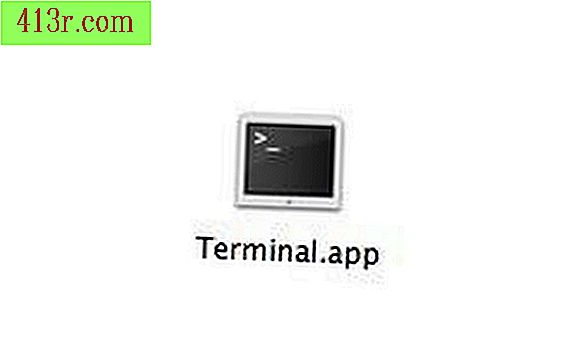Como criar uma assinatura para o Word 2007

Assinatura digital invisível
Passo 1
Clique no botão redondo "Office" localizado na margem superior esquerda, selecione "Preparar" e depois "Adicionar uma assinatura digital". Se esta for a primeira vez que você seleciona essa opção, uma caixa de descrição será aberta. Clique em "Aceitar" para escolher o serviço padrão da assinatura.
Passo 2
Escolha a opção "Crie seu próprio ID digital" e clique em "Aceitar". Uma caixa será aberta para criar uma ID digital que inclua os campos "Nome", "E-mail", "Empresa" e "Local". Preencha os campos e clique em "Aceitar" para criar a assinatura digital.
Passo 3
Preencha o campo "Finalidade de assinar este documento" e clique em "Assinar" para adicionar a assinatura. Uma barra lateral será aberta e mostrará as propriedades da assinatura. Os leitores podem ver suas propriedades clicando no logotipo da empresa localizado no menu inferior do documento, mas eles não podem fazer nenhuma alteração.
Passo 4
Remova a assinatura para fazer as edições desejadas clicando na caixa suspensa ao lado do nome da assinatura na barra lateral e escolha "Remover assinatura".
Assinatura digital visível
Passo 1
Assine seu nome em uma nova folha de papel branco com tinta azul ou preta. Digitalize a assinatura em um arquivo de imagem no seu computador.
Passo 2
Abra o arquivo da imagem da assinatura em um aplicativo de edição de imagens, como o Microsoft Paint ou o Adobe Photoshop.
Passo 3
Recorte a assinatura, se necessário, e reduza a imagem para o tamanho desejado. Salve a imagem no seu computador.
Passo 4
Posicione o cursor no documento no ponto em que a assinatura será inserida e selecione "Inserir" no menu principal. Clique em "Imagem", localizado na área de arte, selecione o arquivo de imagem de assinatura e clique em "Inserir". Você pode alterar o tamanho da assinatura mais tarde, se necessário, arrastando o canto da imagem.